Una dintre cele mai frecvente întrebări pe care utilizatorii Photoshop mi le trimit este "Care este diferența dintre Opacitatea și Opțiunea de umplere din panoul straturilor? Nu este același lucru?". În cele mai multe cazuri, ele au asemănări.
Ambele opțiuni, atât Fill, cât și Opacity, afectează transparența stratului. Cu alte cuvinte, ele controlează cât de mult straturile documentului care se află mai jos vor fi iluminate prin stratul curent. Dacă trebuie să creștem transparența stratului, atunci reducem parametrul Opacity. Însă, în acest caz, opțiunea Fill îndeplinește aceeași funcție. De ce avem nevoie de acești doi parametri dacă aceștia îndeplinesc aceeași funcție? Trebuie să existe cel puțin o diferență!
Ai dreptate! Diferența dintre setările Fill și Opacity este vizibilă atunci când se aplică stiluri în Photoshop. Dacă nu aplicați stratului de umbre, accident vascular cerebral, strălucire exterioară sau efecte de ștanțare, nu veți observa diferența dintre parametrii Fill și Opacity. În schimb, prin aplicarea unuia sau mai multor stiluri, în acest caz, diferența va fi evidentă. Să luăm în considerare exemplele.
Imaginea de mai jos prezintă o fotografie deschisă în Photoshop. Am adăugat visul textului ei. Fotografia însăși a fost luată de la Fotolia.

Acordați atenție paletei de straturi și veți vedea că fotografia pe care am selectat-o cu fata este situată pe stratul de fundal. Și visul stratului de text este direct deasupra acestuia (arcul din cuvânt a fost creat prin scrierea de text pe contur). Creați un duplicat al stratului de text și dezactivați-l temporar.
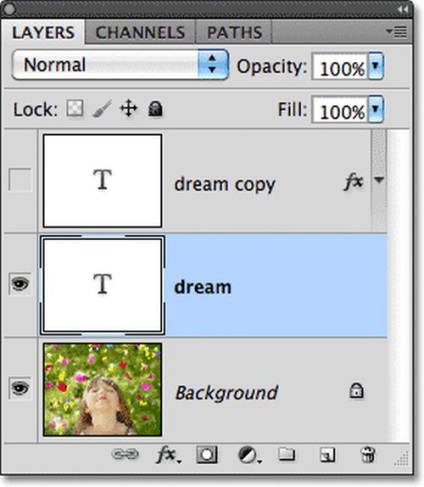
Opțiunea Opacitate se află în colțul din dreapta sus al panoului de straturi, iar câmpul de umplere se află imediat sub el. Implicit în Photoshop, ambii parametri sunt setați la 100%, ceea ce înseamnă că textul stratului activ din document este afișat în întregime.
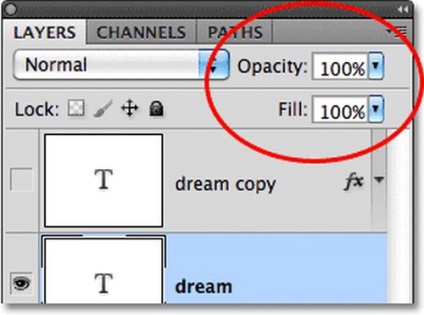
Încercați să reduceți opacitatea la aproximativ 50%.
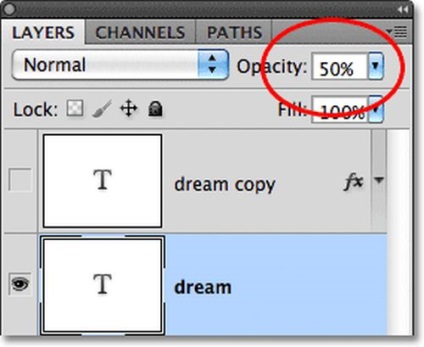
Prin reducerea Opacității la 50%, textul din document a devenit transparent cu 50%, iar imaginea de dedesubt a devenit ușor vizibilă prin acesta.

Returnați parametrul Opacitate la 100% și reduceți parametrul Fill la 50%.
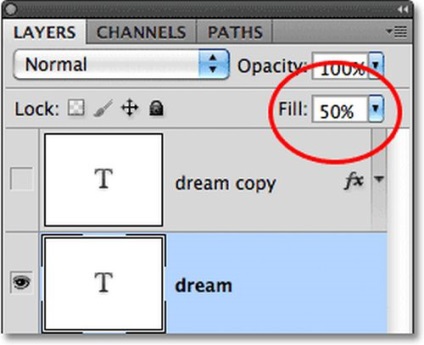
Când valoarea Fill este redusă la 50%, textul devine transparent și cu 50%. Ca rezultat, rezultatul este același ca și cu setarea Opacitate.

Nu am observat diferența dintre parametrii Fill și Opacity - tocmai pentru că nu am aplicat niciun efect. Acum facem aceleași schimbări, dar după aplicarea stilurilor.
Dezactivați vizibilitatea stratului de text.
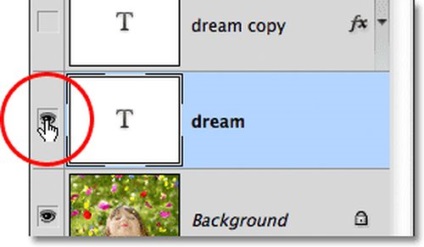
Faceți o copie a stratului de text vizibilă.
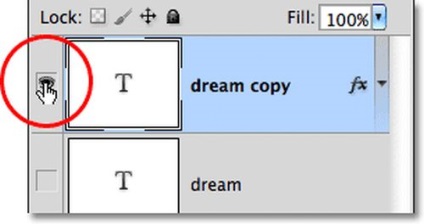
Aplicați următoarele efecte: Stroke Drop Shadow and Bevel and Emboss. În jurul textului se afla un accident vascular cerebral și o umbră în spatele acestuia. Stilul aplicat Embosarea în acest moment este foarte greu de luat în considerare, deoarece textul este umplut cu alb.

Extindeți lista de efecte aplicate făcând clic pe săgeata mică din partea dreaptă a miniaturii fx, care va duce la o listă a stilurilor pe care le-am aplicat.
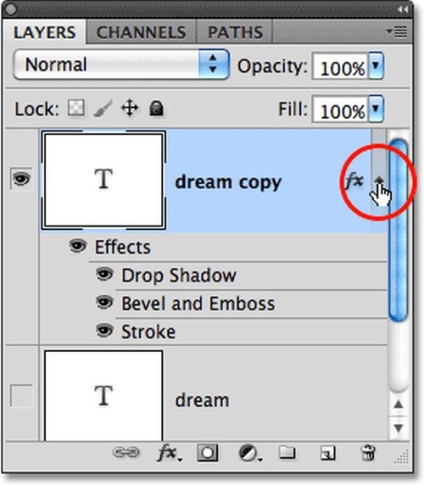
Acum, reduceți Opacitatea la 50%.
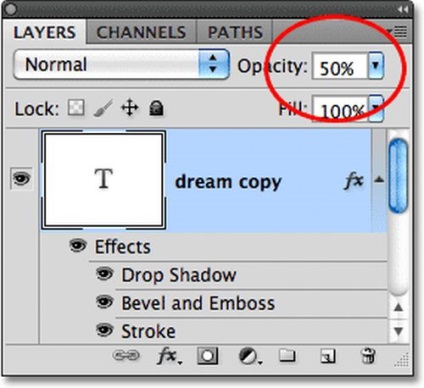
Prin reducerea opacității stratului de text, prin aceasta creștem transparența conținutului acestui strat (text și stiluri aplicate acestuia).

Nu am văzut nimic nou. Returnați opacitatea la 100% și micșorați valoarea parametrului de umplere la 50%.
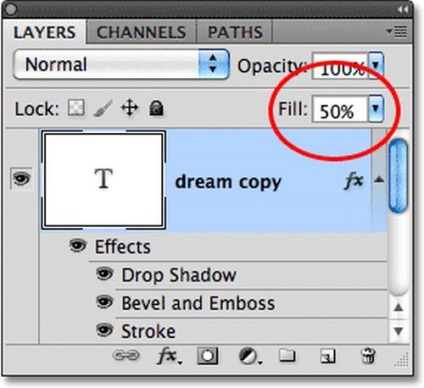
Acum, diferența dintre parametrii Fill și Opacity este vizibilă. Ca urmare a reducerii valorii opacității, totul devine transparent cu 50%. Dar parametrul Fill se aplică numai textului. Toate efectele pe care le-am aplicat sunt 100% vizibile. Uită-te la text, după căderea umplerii, stilul Stamping este clar vizibil.

Reduceți valoarea parametrului de umplere la 0%.
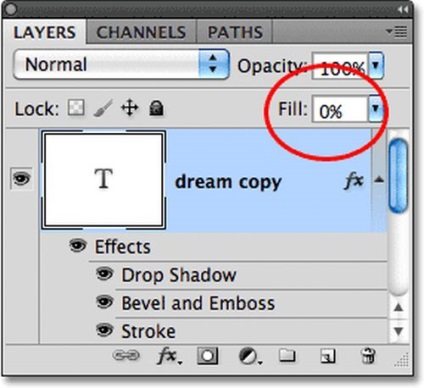
În acest caz, textul a devenit complet transparent, iar efectele aplicate sunt vizibile cu 100%. Umplerea nu afectează stilurile aplicate, ceea ce permite crearea unor efecte destul de interesante care nu pot fi obținute prin modificarea parametrului opacitate.

Iată diferența dintre doi parametri aparent identici: opacitatea și umplerea în Photoshop. Schimbarea opacității afectează atât textul, cât și efectele aplicate. O vopsea, dimpotrivă, afectează numai conținutul stratului, cu excepția efectelor aplicate.
Dacă trebuie să măriți transparența unui strat, reduceți opacitatea. Și dacă trebuie să păstrați efectele vizibile cu 100%, reduceți parametrul Fill.
Articole similare
Trimiteți-le prietenilor: